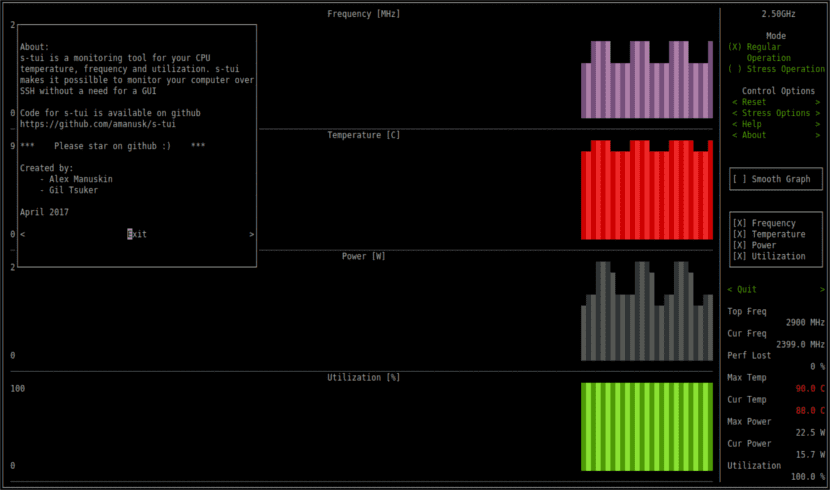
Dans le prochain article, nous allons jeter un œil à l'interface utilisateur du terminal de stress ou "s-tui". C'est un outil terminal conçu pour tester et surveiller notre CPU qui utilise Gnu / Linux. C'est un programme qui ne nécessite pas de serveur X et il montre graphiquement la fréquence d'utilisation de la température du processeur et la consommation d'énergie. Il est écrit en Python et développé par Alex Manuskin.
Exécuter un test de résistance sur un ordinateur peut être utile si vous souhaitez tester si un solution de refroidissement est fonctionnel ou si ce dont nous avons besoin pour nous assurer que nous avons un overclocking stable. Détecter la surchauffe est facile avec s-tui, lorsque vous constatez une baisse de fréquence. Il nous montrera également l'indication d'une performance perdue.
Puisque l'outil fonctionne dans le terminal, il nous le rendra possible utilisez-le sur SSH. Ceci est utile pour surveiller les serveurs, les petits PC tels que Raspberry-pi, ou simplement si vous aimez utiliser le terminal.
Un point contre cet outil est que s-tui n'affiche pas d'informations spécifiques sur le processus en cours d'exécution dans le système. Visualisez simplement la situation générale. Si ce que nous recherchons est un outil qui nous offre des informations sur les processus individuels ou pour gérer ces processus, s-tui ne va pas nous aider.
Installez s-tui de PPA sur Ubuntu
L'installation aussi est disponible pour l'installation à l'aide de pip ou d'un PPA pour les systèmes Ubuntu. Pour installer s-tui depuis le PPA, il suffit d'ouvrir un terminal (Ctrl + Alt + T) et d'exécuter les commandes suivantes:
sudo add-apt-repository ppa:amanusk/python-s-tui && sudo apt update && sudo apt install python-s-tui
Pour lancer le programme, depuis le terminal nous n'aurons plus qu'à écrire 's-tui'.
Nous pouvons ajouter plus d'options au programme en installant stress. Avec ce package, nous pouvons effectuer le test de résistance. L'installation de ce package est facultative, mais cela fonctionne très bien. Pour ce faire, à partir du terminal, nous écrivons:
sudo apt install stress
Si nous utilisons le stress, nous pouvons mettre en évidence le processeur. Si nous sélectionnons ce mode de fonctionnement, nous verrons que tous les graphiques se déplaceront vers leurs valeurs maximales.
Options de l'interface utilisateur du terminal de stress
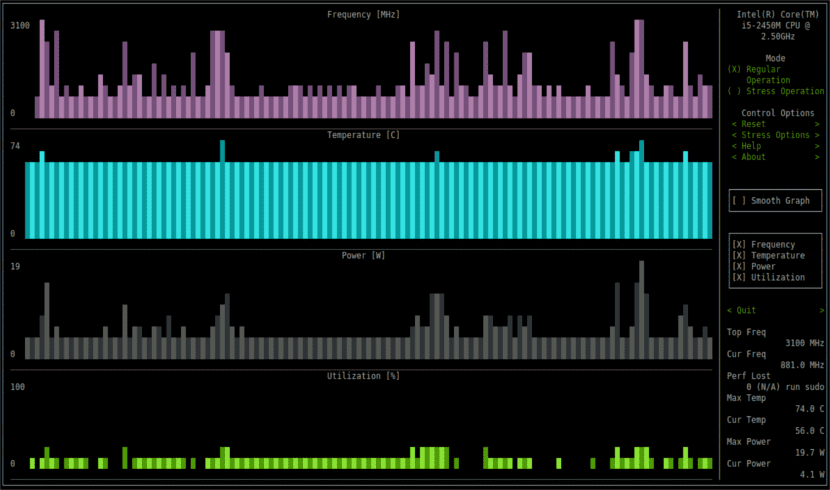
Par défaut, s-tui essaiera d'afficher tous les capteurs qu'il peut détecter dans le système. Par défaut, les capteurs qu'il affichera sont les suivants:
- Fréquence
- Température
- Utilisation
- Puissance
Le programme a une interface agréable et nettoie-le. Si vous voulez un graphique avec un contour lisse, c'est une très bonne option. L'un des graphiques que s-tui va nous montrer est celui dans lequel nous pouvons voir le graphique de puissance. Avoir une lecture de puissance peut nous aider à évaluer la consommation d'énergie de notre ordinateur portable que nous utilisons comme serveur. Actuellement uniquement disponible sur les processeurs Intel.
Si aucun capteur n'est disponible, le graphique de ce capteur n'apparaîtra pas. Il y a options supplémentaires disponible à partir de l'interface de l'outil. Nous pouvons configurer la charge pour qu'elle s'exécute sous contrainte en sélectionnant les "options de tension".
Nous pouvons choisir de mettre l'accent sur la mémoire / disque ou d'exécuter un nombre différent de Cœurs de processeur. La valeur par défaut est le nombre maximal de cœurs disponibles pour une charge maximale.
Si nous voulons sauvegarder les données collectées, vous pouvez commencer s-tui avec l'indicateur –csv. Cela créera un fichier CSV avec toutes les données collectées lors de l'exécution de l'outil.
Afin de voir d'autres options CLI, nous n'aurons qu'à exécuter "s-vous - aidez"Pour obtenir de l'aide.
Compatibilité
L'outil a été testé pour fonctionner dans Systèmes X86 (Intel / AMD) et ARM. Par exemple, s-tui peut fonctionner sur Raspberry-pi et d'autres PC à carte unique. Le support pour plus de systèmes se développe et nous pourrions le demander sur la page Github le projet.
Désinstaller s-tui
Pour éliminer ce programme de notre système d'exploitation, il suffit d'ouvrir un terminal et d'y écrire les commandes suivantes. Pour commencer, nous allons désinstaller le programme avec:
sudo apt remove python-s-tui
Désormais, nous ne pouvons que supprimer le PPA de notre liste. Nous y parviendrons en écrivant:
sudo add-apt-repository -r ppa:amanusk/python-s-tui
clomid clomid http://clomid.work